윈도우11 포맷 없이 자료 보존하며 우회 업데이트 하는 방법
오늘은 윈도우11을 포맷없이 자료를 보존하며 우회 업데이트 할 수 있는 방법에 대해 상세하게 알아보겠습니다.

윈도우11 우회 업데이트 방법
1) 아래 링크를 클릭하시면 윈도우11을 공식적으로 다운로드 할 수 있는 Microsoft 사이트에 접속 할 수 있습니다.
2) 사이트 접속 후 윈도우11 디스크 이미지 다운로드 항목 아래 Windows11을 선택하고 다운로드 버튼을 클릭 합니다.

3) 제품 언어 선택 옵션에서는 한국어를 선택하고 확인버튼을 클릭 합니다.
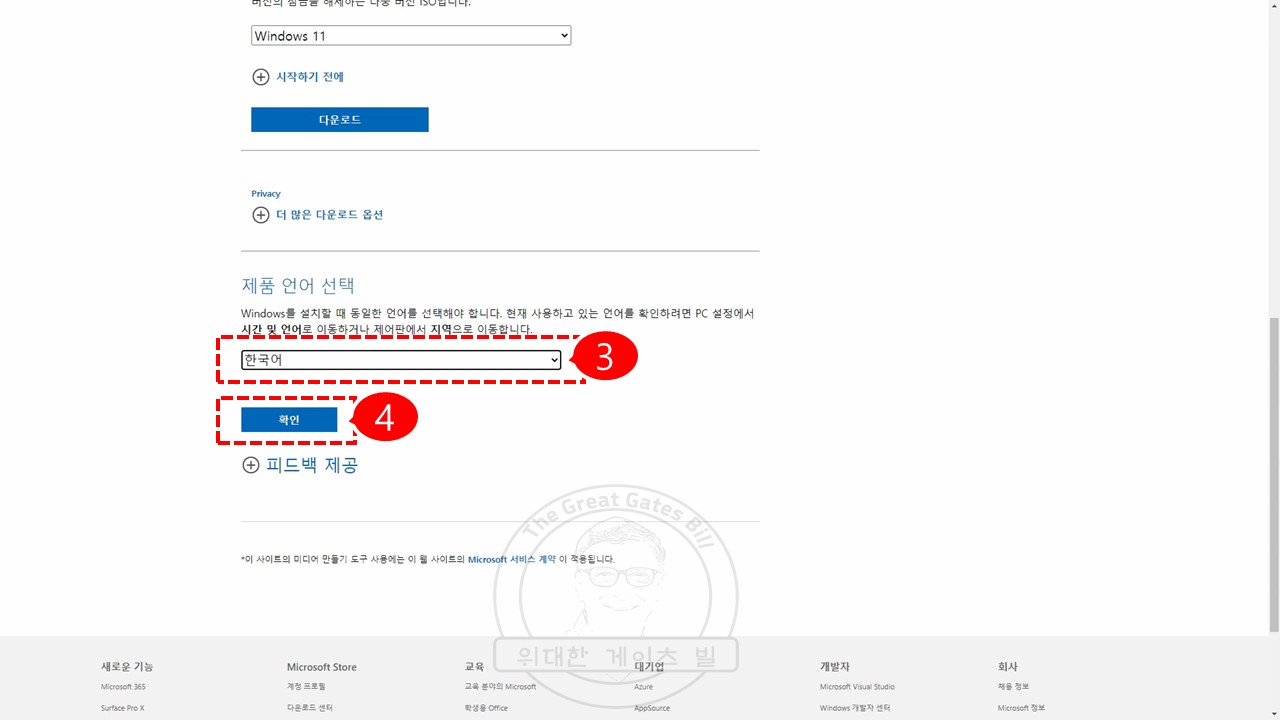
4) 다운로드 항목에서 64bit 다운로드 버튼을 클릭하면 윈도우11 ISO 이미지 파일을 다운로드 받을 수 있습니다.

5) 다운로드가 완료되면 4.85GB 크기의 윈도우11 ISO 이미지 파일을 확인 할 수 있습니다.

6) ISO 이미지 파일에 마우스 오른쪽 버튼을 클릭 후 연결 프로그램 메뉴를 클릭 합니다.

7) Windows 탐색기 선택 후 확인 버튼을 클릭 합니다.

8) Setup 파일을 실행 합니다.

9) 윈도우11 설치 팝업창이 뜨면 다음 버튼을 클릭 합니다.

10) 윈도우 업데이트 및 PC 요구사항 확인이 진행 됩니다.

11) "이 PC는 현재 Windows11 시스템 요구 사항을 충족하지 않습니다." 라는 메세지와 함께 설치가 더이상 진행되지 않습니다. 닫기 버튼을 클릭해 줍니다.

12) 아래 윈도우1 우회 업데이트를 위한 설정 파일을 다운로드 받습니다.
13) 다운로드 받은 파일을 압축 해제 합니다.

14) 압축 해제 후 생성된 폴더로 들어가서 skip_tpm_check_Dynamic_Update_v2 파일의 마우스 오른쪽 버튼을 클릭 합니다.

15) 관리자 권한으로 실행하기 버튼을 클릭 합니다.
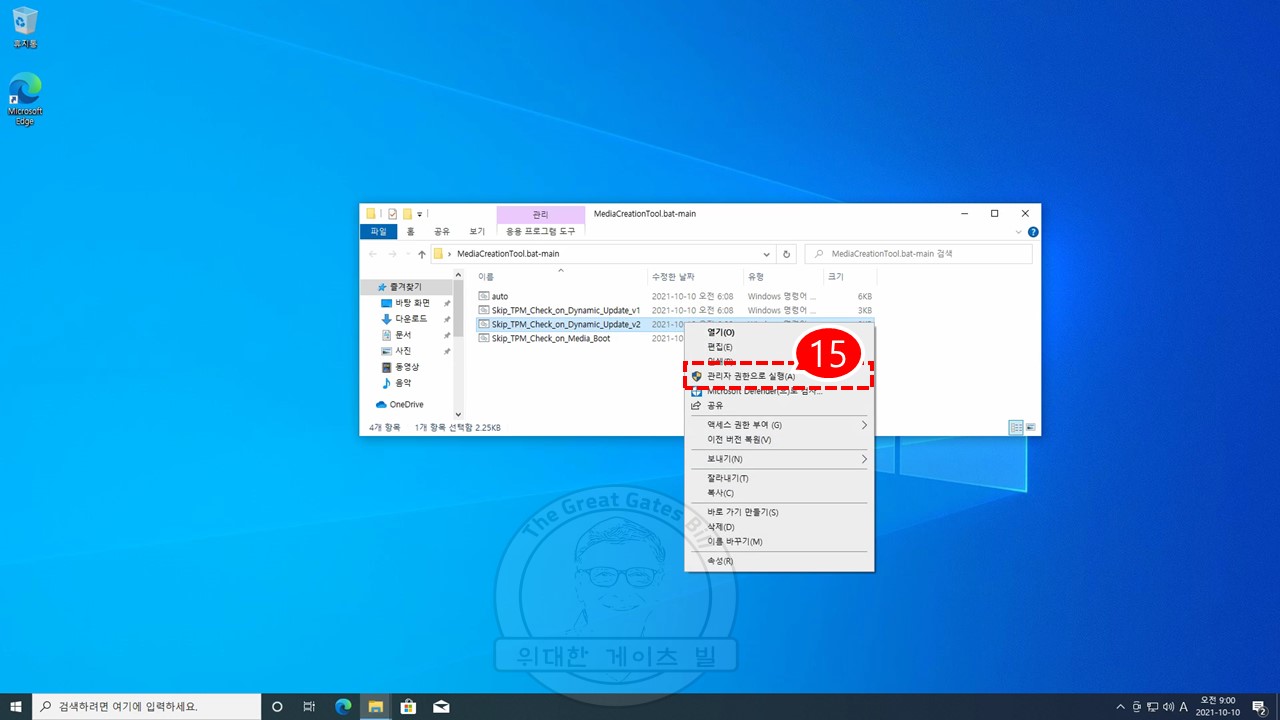
16) 사용자 계정 컨트롤 팝업창이 뜨면 "예"버튼을 클릭 합니다.

17) 자동으로 윈도우11 우회 업데이트를 위한 설정이 적용 됩니다.

18) 이제 다시 윈도우11 Setup 파일을 실행 합니다.

19) 윈도우11 설치 팝업창이 뜨면 다음 버튼을 클릭 합니다.

20) 아까전에는 설치가 불가능했는데, 윈도우11 우회 업데이트를 위한 설정 파일 적용 후 다음 설치 단계인 "관련 통지 및 사용 조건" 화면으로 이동됩니다. 동의 버튼을 클릭 합니다.


21) 확인이 필요한 항목에서 요구사항을 충족하지 않으면 보안 업데이트가 안된다고 하는데 확인해보니 모든 업데이트가 정상적으로 진행되는 것을 확인하였습니다. 수락 버튼을 클릭 합니다.

22) PC가 충분한 공간이 있는지 확인을 합니다.

23) 윈도우11 설치가 진행 됩니다.












24) 윈도우11 설치가 완료되었습니다.

긴 글 읽어주셔서 감사합니다.
끝.
'IT정보' 카테고리의 다른 글
| 컴퓨터 포맷 후 드라이버를 자동으로 설치해주는 프로그램 Auslogics Driver Updater (0) | 2022.07.02 |
|---|---|
| 한컴오피스 2020 무료설치 (3) | 2022.02.26 |
| 윈도우11 우회 설치를 위한 부팅 USB 만들기 (0) | 2021.10.11 |
| 윈도우 10 무료 정품인증 CMD 초간단 방법 [ 30초컷 ] (1) | 2021.09.04 |
| MS 오피스 2019 무료 다운로드 및 정품인증 방법!! 오피스 최신버전 정말 쉽게 설치 할수 있어요 (1) | 2021.07.30 |





